”Matkapuhelinverkko ei käytettävissä äänipuheluille” -virheen korjaaminen
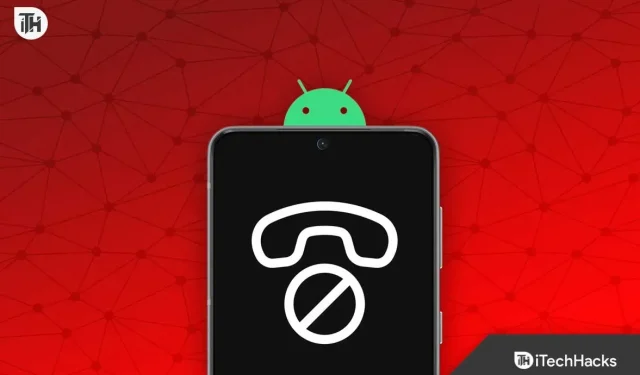
Älypuhelimen päätarkoitus on soittaa puheluita ja yhdistää sinut muihin ihmisiin, ja älypuhelin on hyödytön, jos se ei pysty suorittamaan päätehtävää soittaa jollekin. Vaikka älypuhelimia voidaan nykyään käyttää muuhunkin kuin vain puheluihin, puhelimen pitäisi lopulta pystyä soittamaan jollekin. Viime aikoina monet käyttäjät ovat ilmoittaneet, että he näkevät ”Matkapuhelinverkko ei käytettävissä äänipuheluille” -viestin yrittäessään soittaa jollekin.
Todennäköisimmin kohtaat tämän ongelman, kun puhelimesi ei pysty tunnistamaan verkkoa. Käyttäjät ilmoittivat kuitenkin kokeneensa tämän ongelman, vaikka älypuhelimessa olisi täysi verkko. Huonon verkkovastaanoton lisäksi saatat kohdata tämän ongelman, kun SIM-kortti on viallinen tai tukossa.
Korjaa ”Matkapuhelinverkko ei käytettävissä äänipuheluille” -virhe
Tämä artikkeli opastaa sinua kaikissa vianetsintävaiheissa ”Matkapuhelinverkko ei ole käytettävissä äänipuheluille” -virheen korjaamiseksi.
Tarkista verkko

Tarkista ensin, onko verkkoja saatavilla. Jos kohtaat tämän ongelman, se voi johtua siitä, että verkko ei ole käytettävissä. Tämä tapahtuu yleensä, kun olet alueella, jossa verkon vastaanotto on huono (yleensä suljetussa tilassa). Siirry alueelle, jossa on hyvä verkon vastaanotto, ja katso, saatko verkon.
Jos puhelimessasi on kuitenkin täysi verkko, mutta saat silti ”Matkapuhelinverkko ei käytettävissä äänipuheluille” -virheilmoituksen, sinun tulee jatkaa tämän artikkelin seuraavaan vianetsintävaiheeseen.
Aseta SIM-kortti takaisin paikalleen
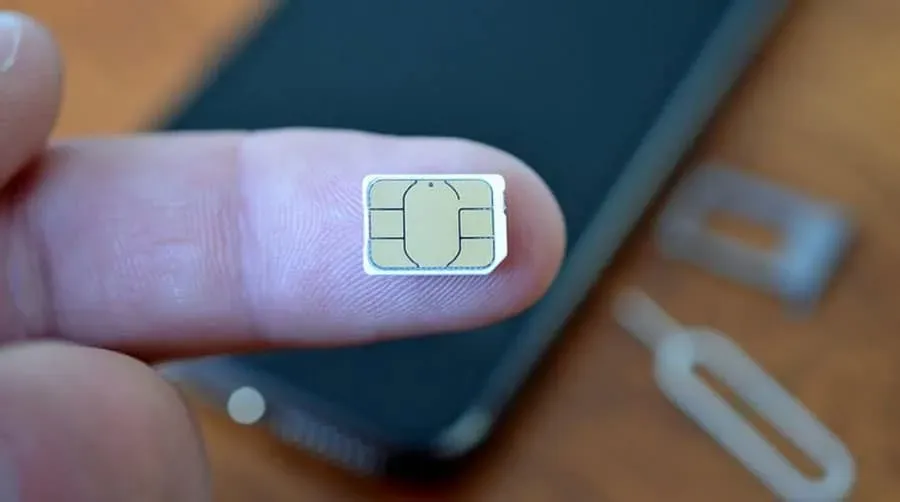
Toinen asia, jonka voit tehdä, on asentaa SIM-kortti uudelleen. Poista SIM-kortti puhelimesta ja pyyhi se puhtaalla liinalla. Jos SIM-kortti on likainen, tämä voi aiheuttaa tämän ongelman. Pyyhi SIM-kortti kankaalla ja aseta SIM-kortti takaisin puhelimeen. Tämän pitäisi ratkaista kohtaamasi ongelma, mutta jos ongelma jatkuu, siirry tämän artikkelin seuraavaan vianetsintävaiheeseen.
Kytke lentokonetila pois päältä
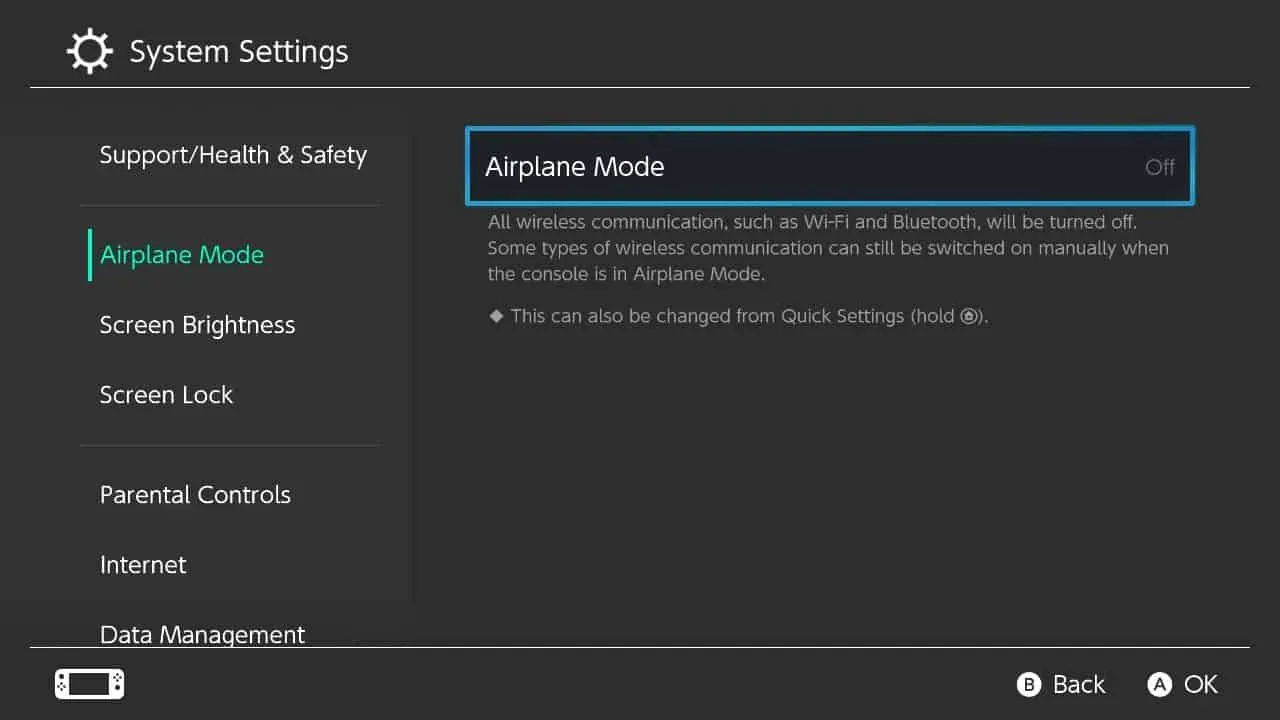
Kun lentokonetila on käytössä, puhelin ei muodosta yhteyttä verkkoon. Poista lentokonetila käytöstä, jos se on käytössä, ja tarkista sitten, onko sinulla ongelma.
Jos lentokonetilaa ei ole otettu käyttöön, voit ottaa sen käyttöön muutaman sekunnin ajan ja poistaa sen sitten uudelleen käytöstä. Tämän pitäisi korjata ongelma, mutta jos ei, voit käyttää muita tässä artikkelissa kuvattuja menetelmiä.
Käynnistä puhelimesi uudelleen
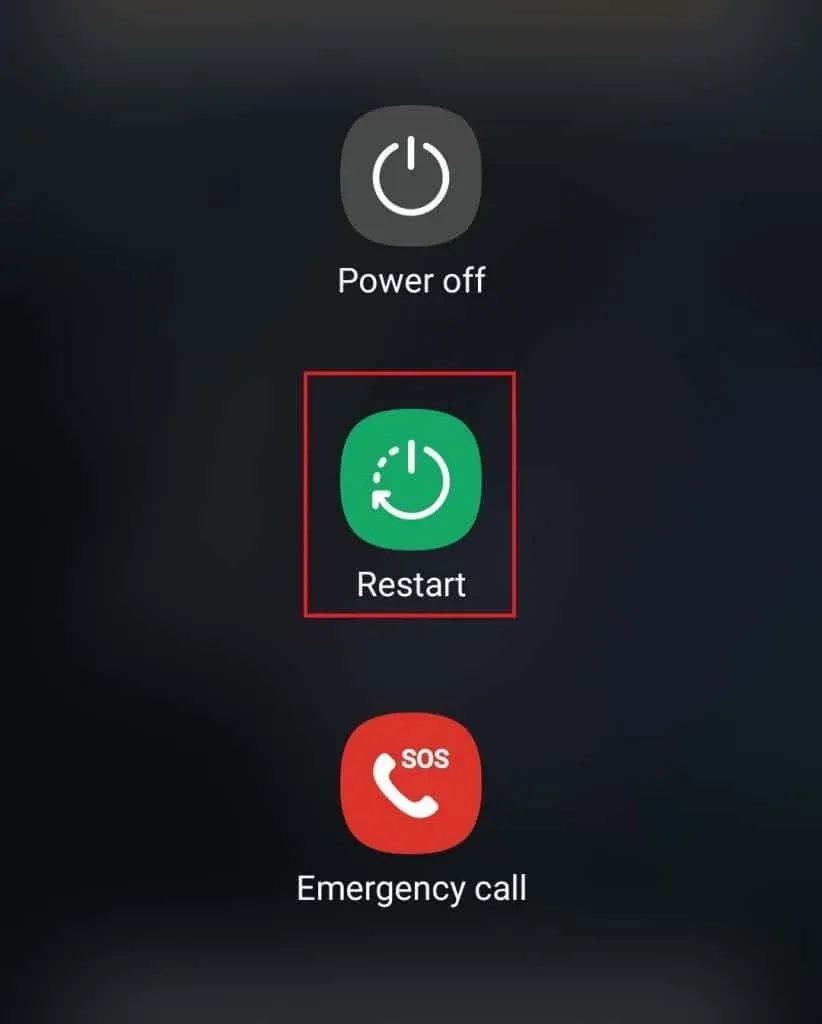
Toinen asia, jonka voit tehdä, on käynnistää puhelin uudelleen. Tämä korjaa kaikki väliaikaiset virheet ja kaatumiset. Käynnistä puhelin uudelleen ja tarkista, onko ongelma poistunut.
Ota dataverkkovierailu käyttöön
Dataverkkovierailulla voit soittaa puheluita, lähettää tekstiviestejä ja surffata Internetissä, kun vaihdat sijaintiasi. Tämä ominaisuus on hyödyllinen, kun olet aina liikkeellä. Jos dataverkkovierailu on poistettu käytöstä, voit poistaa sen käytöstä noudattamalla alla olevia ohjeita.
Android-puhelimella
- Avaa Asetukset-sovellus puhelimessasi.
- Napsauta asetuksista ” Yhteydet” .
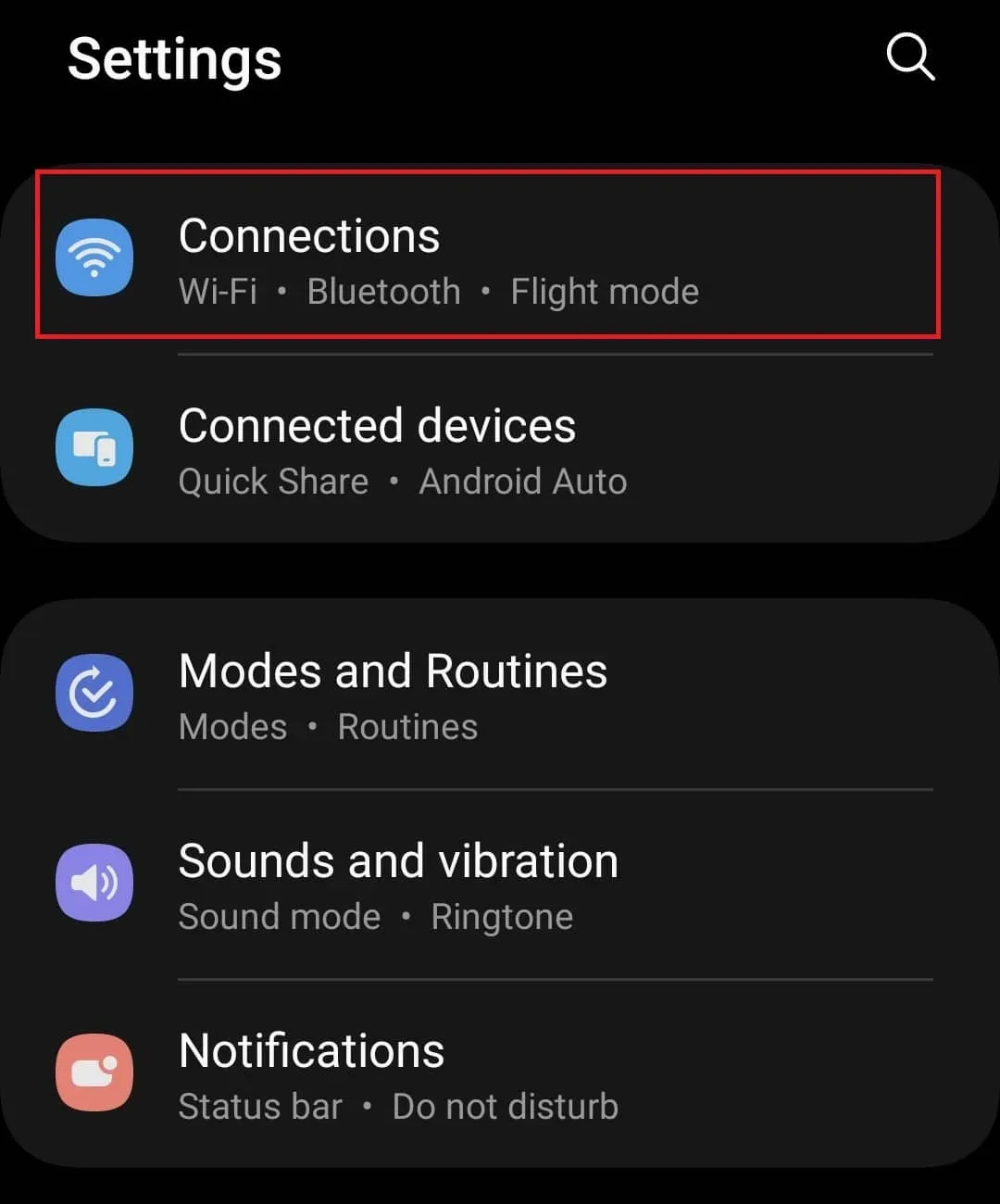
- Napsauta nyt Mobiiliverkot-vaihtoehtoa .
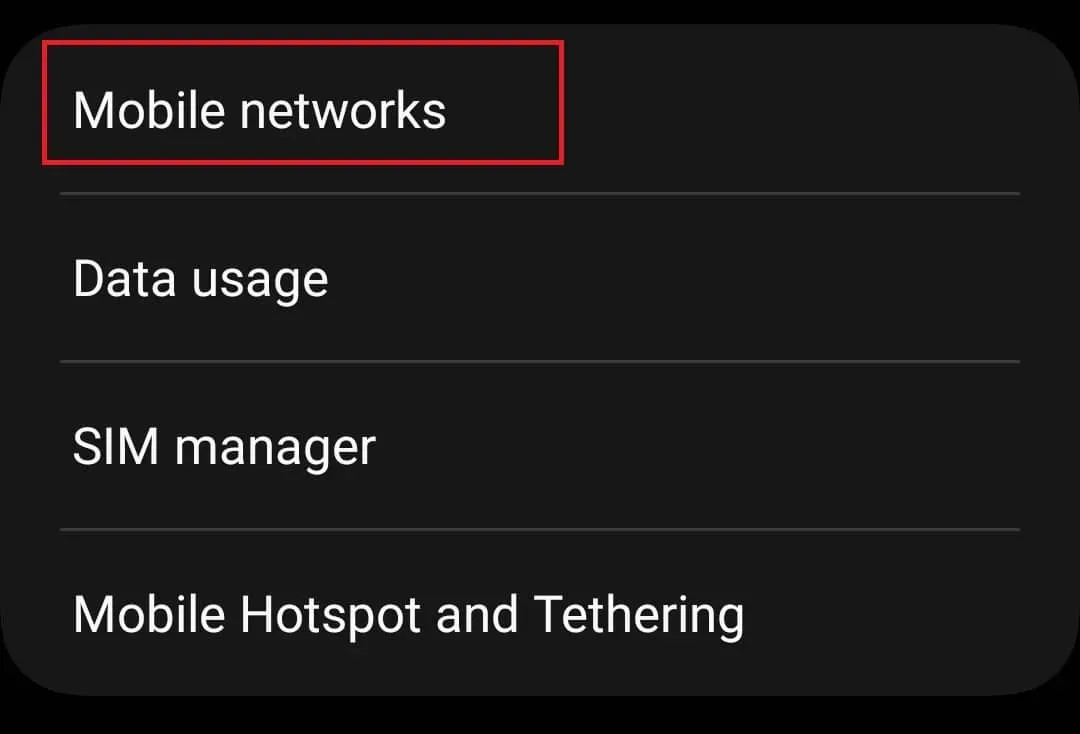
- Täällä näet kytkimen ”Data roaming” ; Käynnistä se.
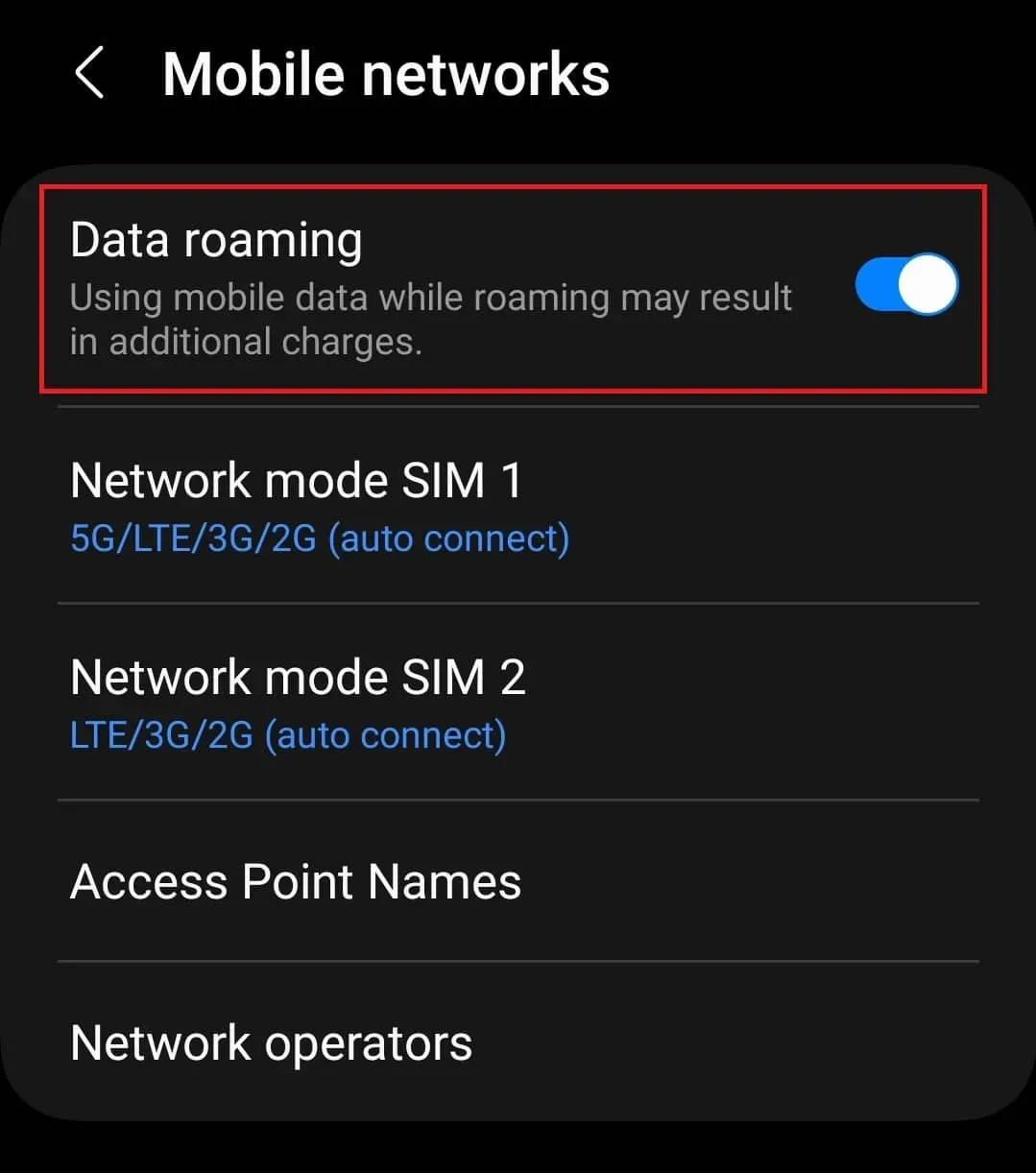
Huomautus. Yllä olevat vaiheet koskevat Samsung-laitteita ja voivat vaihdella älypuhelimen merkin mukaan.
iPhonessa
- Napsauta iPhonessasi Asetukset -sovellusta .
- Napauta tässä vaihtoehtoa ”Cellular” ja sitten ”Cellular settings” .
- Ota nyt Data Roaming -kytkin käyttöön .
Päivitä laiteohjelmisto
Saatat myös kohdata tämän ongelman laitteesi virheiden ja kaatumisten vuoksi. Laiteohjelmiston päivittämisen uusimpaan versioon pitäisi korjata kaikki tällaiset virheet.
Androidilla
- Avaa Android-puhelimen asetukset.
- Napsauta tässä vaihtoehtoa ”Ohjelmistopäivitys” .
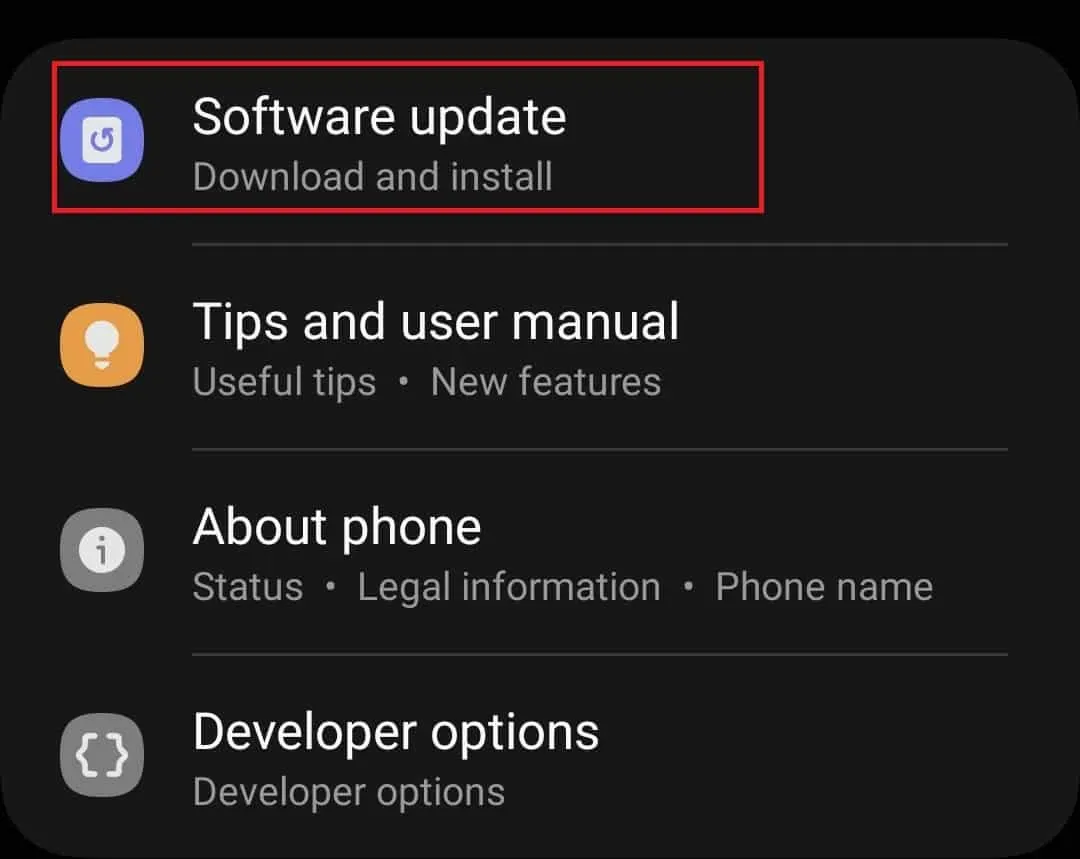
- Napsauta nyt Lataa ja asenna . Tämä etsii saatavilla olevia päivityksiä.
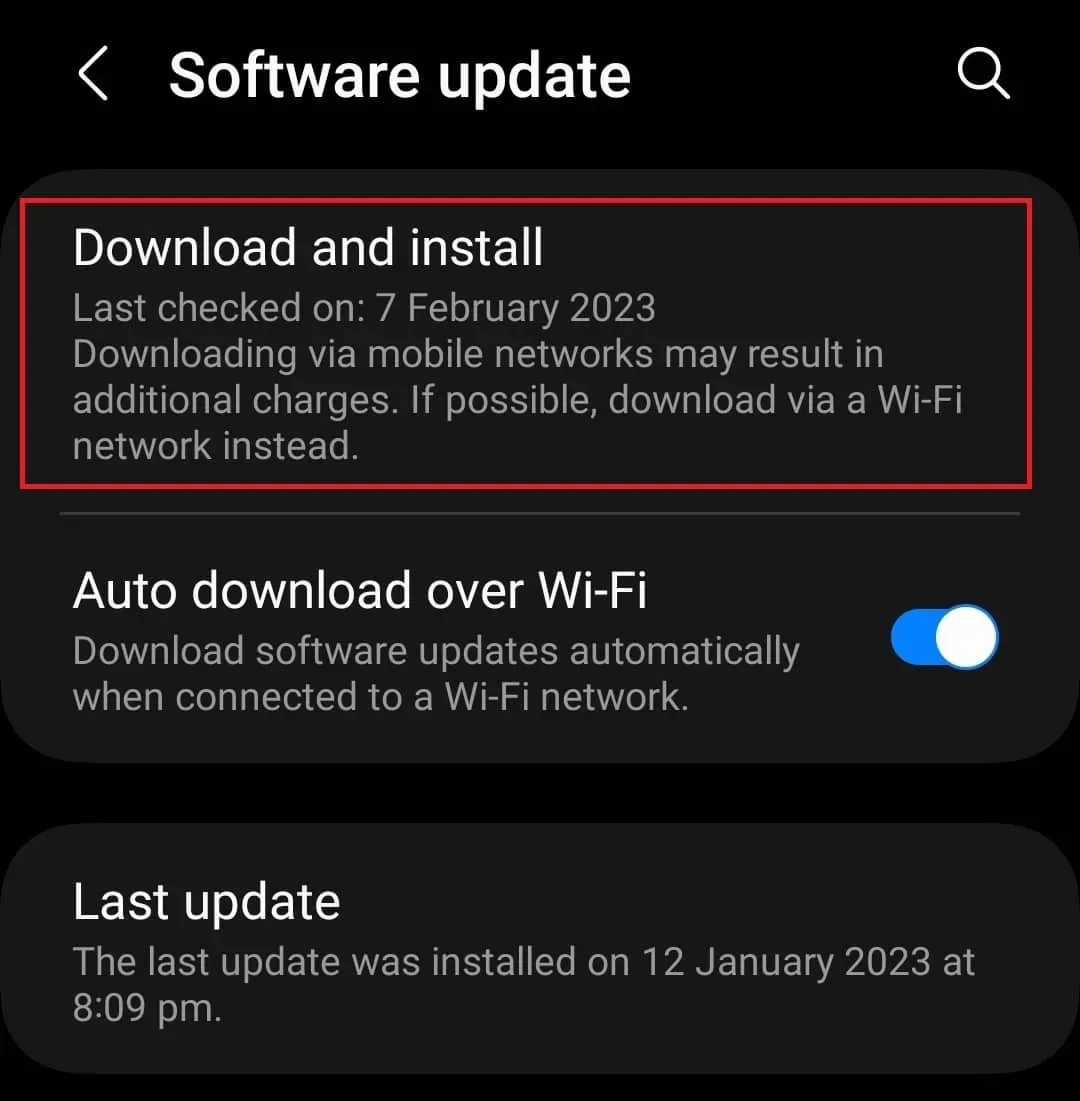
- Asenna kaikki täältä saatavilla olevat päivitykset ja katso sitten, kohtaatko ongelman.
iOS:ssä
- Napsauta iPhonen Asetukset-sovellusta avataksesi sen.
- Napsauta täällä ”Yleistä” ja sitten ”Ohjelmistopäivitys”. Kaikki saatavilla olevat päivitykset luetellaan täällä. Jos saatavilla on useita päivityksiä, valitse päivitys, jonka haluat asentaa.
- Napsauta nyt Lataa ja asenna -painiketta asentaaksesi päivityksen.
Automaattinen verkko-operaattorin valinta
Toinen asia, jonka voit tehdä, on valita verkko-operaattorisi automaattisesti. Jos olet yhteydessä väärään verkkopalvelimeen, tämä voi aiheuttaa tämän ongelman, ja automaattisen verkko-operaattorin valinnan pitäisi auttaa ratkaisemaan ongelman.
Androidilla
- Avaa Android-laitteesi asetukset .
- Napsauta sitten Yhteydet ja sitten Mobiiliverkot .
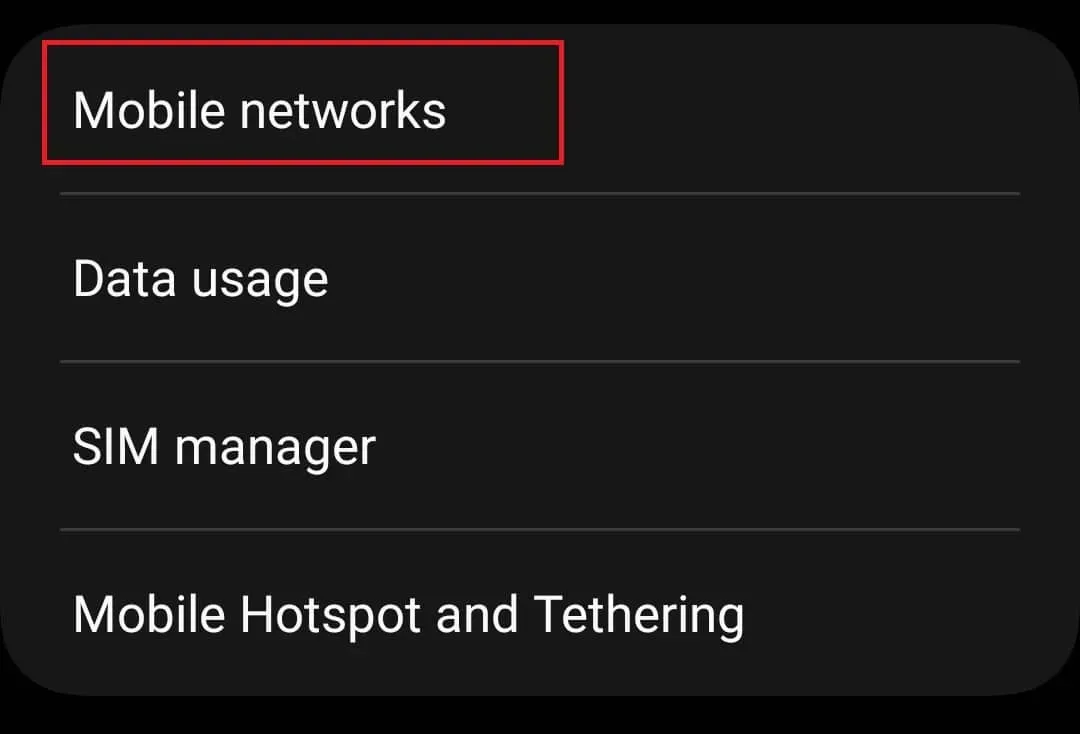
- Napsauta nyt Verkko-operaattorit-vaihtoehtoa .
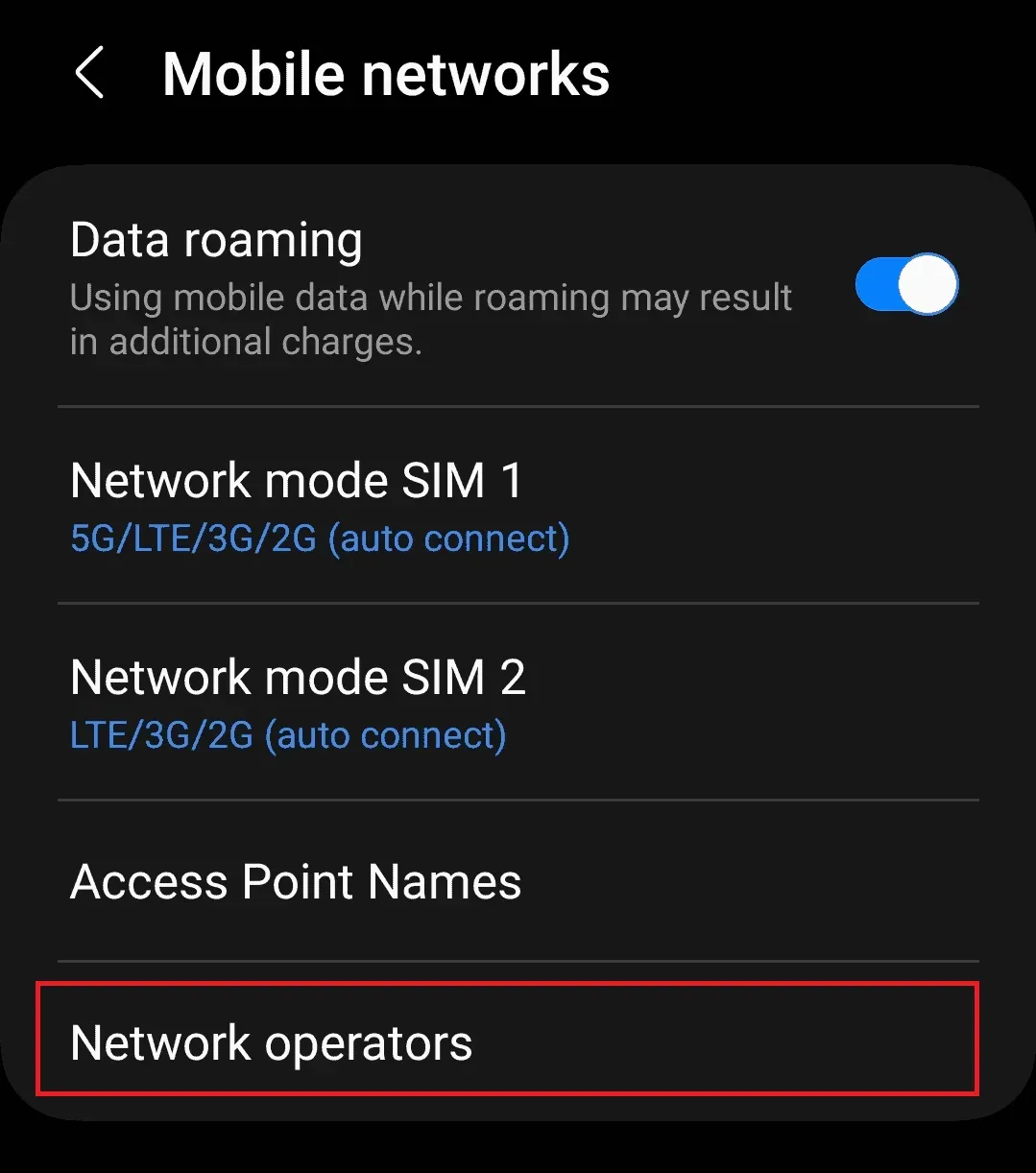
- Valitse SIM-korttisi (jos käytät useita SIM-kortteja).
- Valitse automaattisesti verkko-operaattorisi ottamalla Valitse automaattisesti -kytkin päälle.
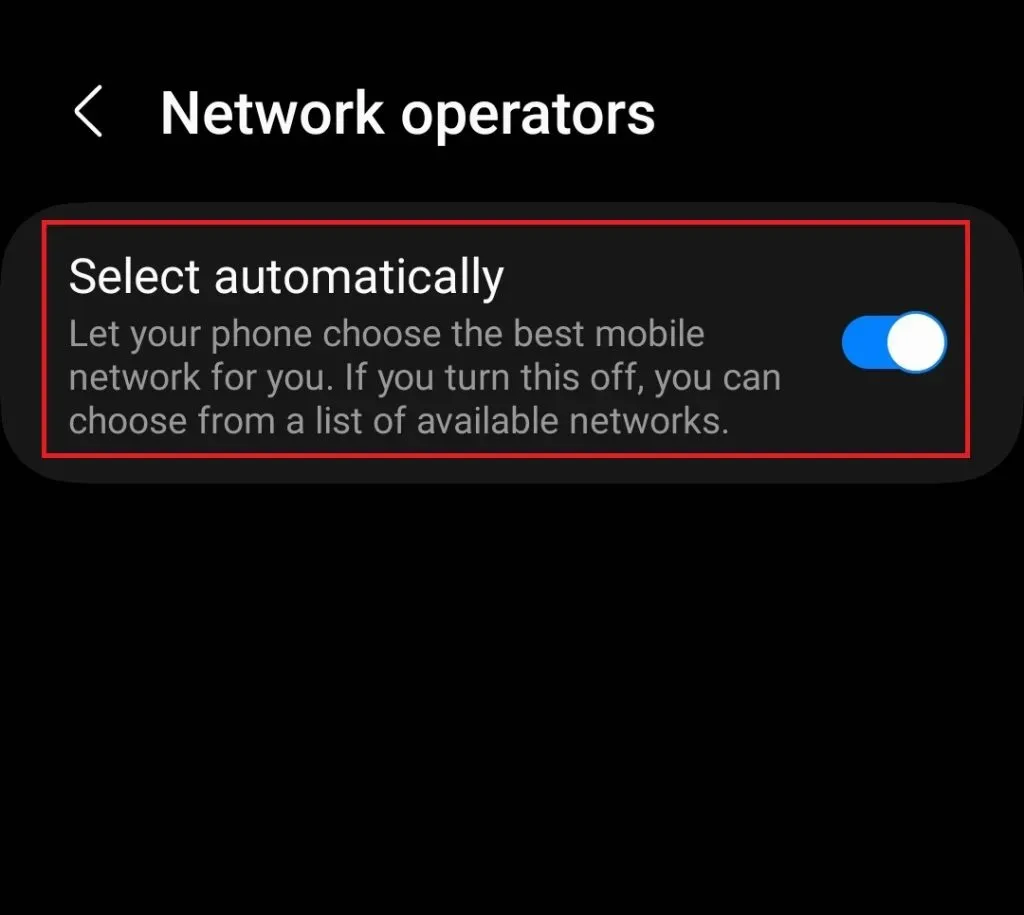
iOS:ssä
- Avaa Asetukset-sovellus .
- Napauta nyt Mobiilidata ja sitten Mobiiliverkko.
- Ota nyt käyttöön ”Automaattinen” ottaaksesi käyttöön verkko-operaattorin automaattisen valinnan.
Ota yhteyttä verkko-operaattoriisi
Jos saat edelleen ”Matkapuhelinverkko ei käytettävissä puheluihin” -viestin, ota yhteyttä operaattoriisi. Tämä ongelma voi ilmetä, kun SIM-korttisi on viallinen tai tukossa. Sinun on otettava yhteyttä verkko-operaattoriisi ja kerrottava heille ongelmastasi. Verkko-operaattorisi auttaa sinua ratkaisemaan puheluun liittyvän ongelman.
Johtopäätös
Yllä on joitain vaiheita, jotka auttavat sinua korjaamaan ”Matkapuhelinverkko ei ole käytettävissä puheluita varten”. Jos et voi soittaa puhelua tämän ongelman vuoksi, tämän artikkelin pitäisi auttaa ratkaisemaan ongelman. Toivomme, että tämä artikkeli auttaa sinua ja kohtaamasi ongelma on ratkaistu.



Vastaa